У зв'язку з карантином багато офлайн точки продажів тимчасово закриті. Але ж залишаючись вдома ми все так же продовжуємо робити покупки, просто зараз їх більша частина переходить в онлайн. При небажанні розлучатися зі своїм клієнтом навіть на період карантину рекомендуємо створити інтернет-магазин (сайт). Якщо у вас вже є CRM + ERP OneBox з базою продуктів ви зможете отримати робочий сайт практично відразу після підключення. Якщо системи раніше не було або ж в неї ще не внесені товари, підключення шаблону займе трохи більше часу, але в цілому не складе труднощів, адже не вимагає спеціальних знань програмування. Як налаштувати виведення товарів на сайт, а також що потрібно для підключення шаблону інтернет-магазину - про це розповімо в статті.
Підключення сайту до OneBox із внесеним базою товарів і налаштованими цінами
Шаблон інтернет магазину від OneBox за замовчуванням інтегрований з CRM OneBox, тому якщо ви вже ведете облік товарообігу в OneBox, і товари:
- додані в систему;
- розподілені за категоріями;
- з цінами;
- з актуальних наявністю.
Тоді після підключення шаблону до CRM ви відразу отримуєте інтернет-магазин з вашими продуктами, актуальними цінами і інформацією про наявність.
Якщо є категорія, яку на сайті показувати не можна - приховайте її. Ввивести в подальшому ктегорію назад можливо галочкою в налаштуванням:
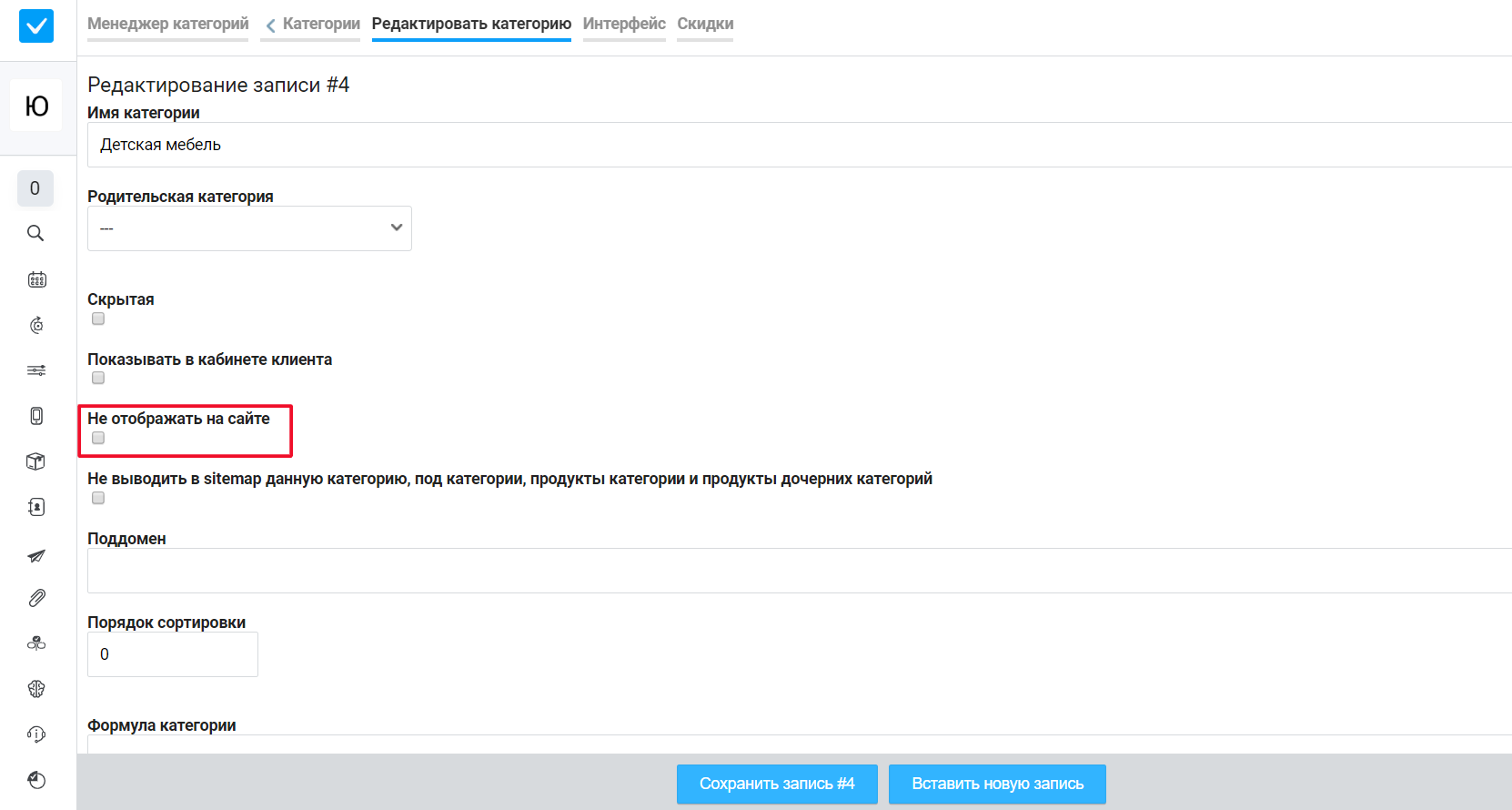
Для того, щоб зробити свій сайт більш привабливим залишається:
- завантажити банер;
- прописати інформацію про себе (контакти, час роботи).
Основні налаштування на цьому завершено.
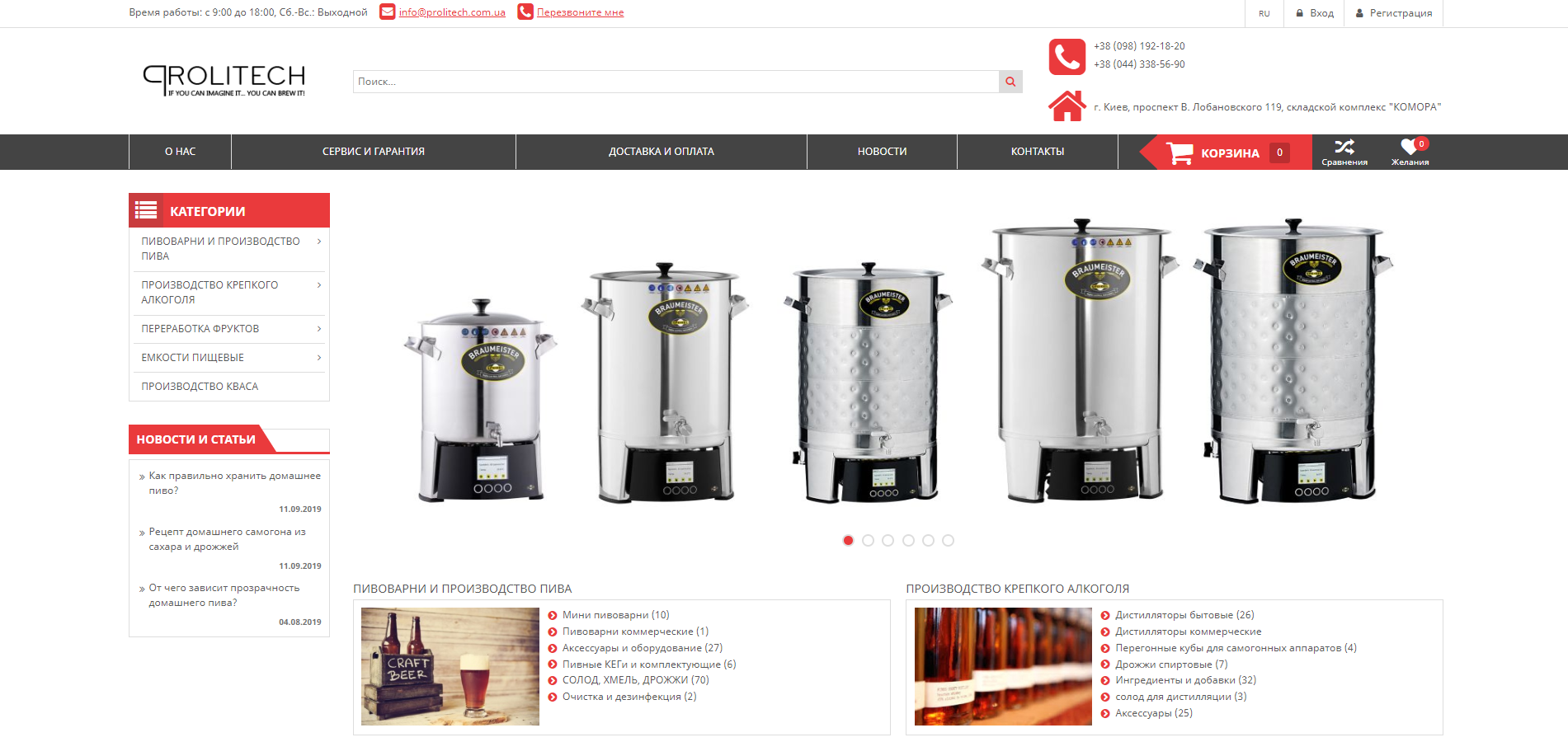
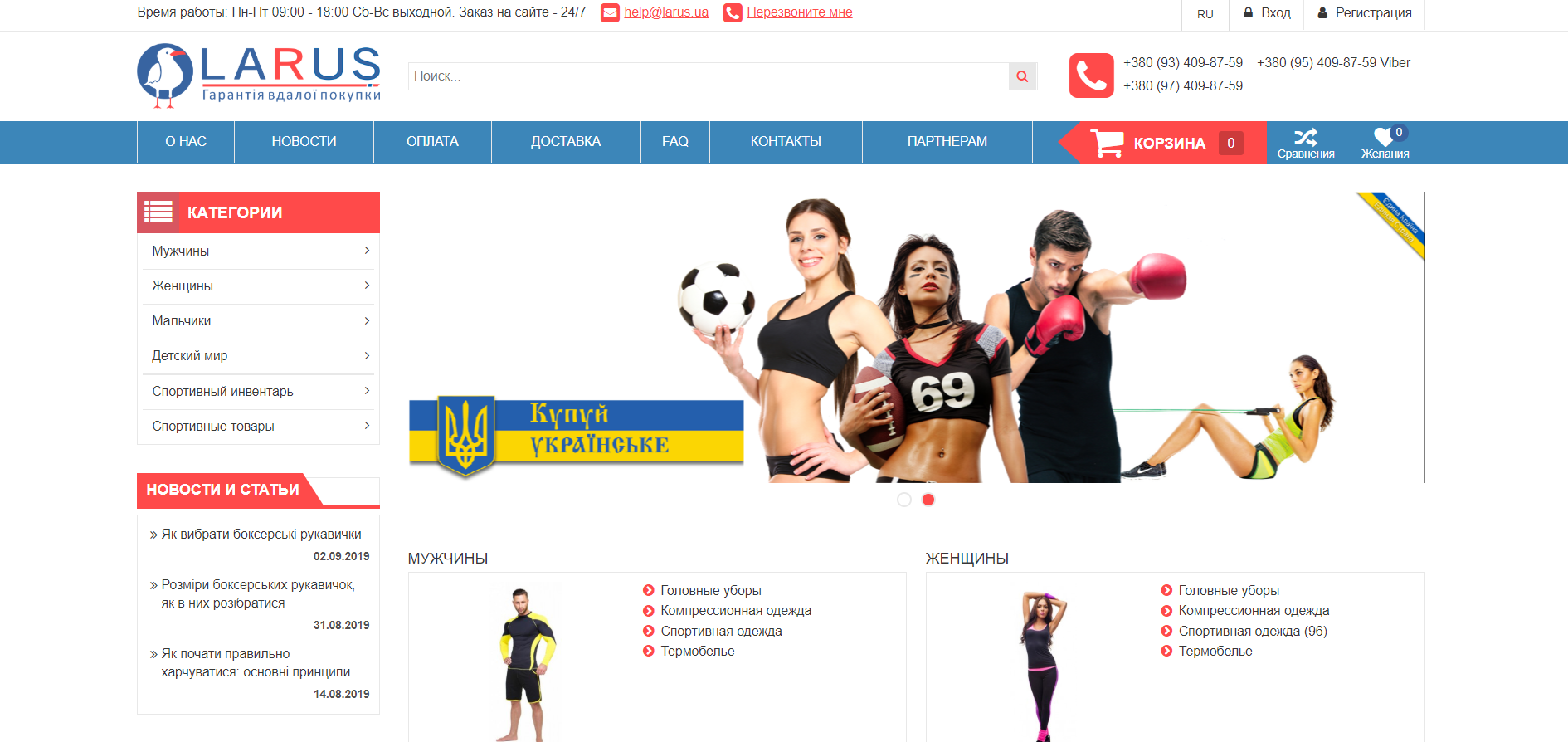
Як налаштувати сайт, якщо продукти ще не внесені в OneBox
Якщо у вашій CRM ще немає продуктів, підключення сайту рекомендуємо почати саме з цього:
1. Створіть категорії і додайте в них продукти, для цього переходимо в меню - продукти, потрапимо на сторінку де можна:
- завантажити базу товарів через імпорт файлу;
- додати товари вручну, створивши спочатку категорії, а далі товари всередині них:
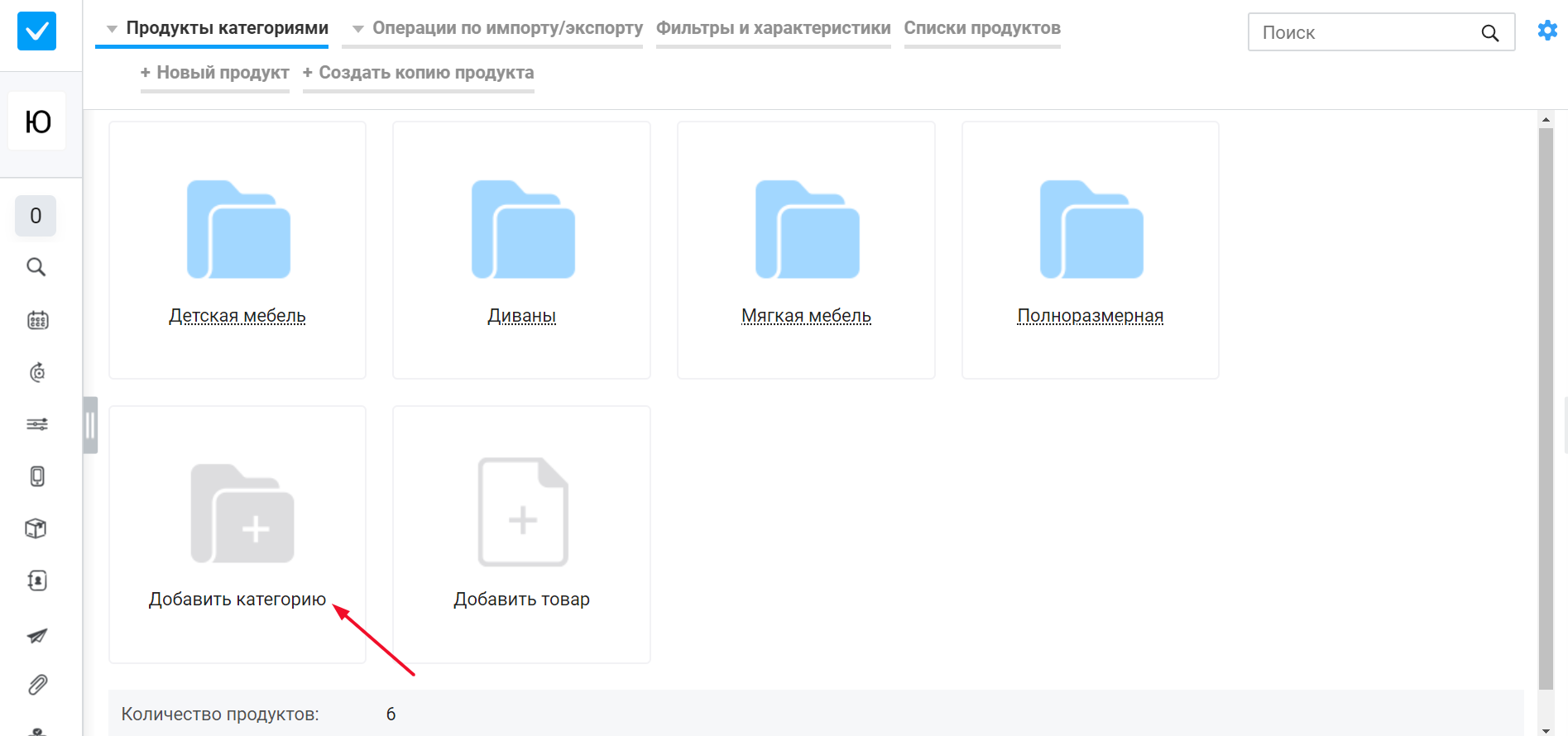
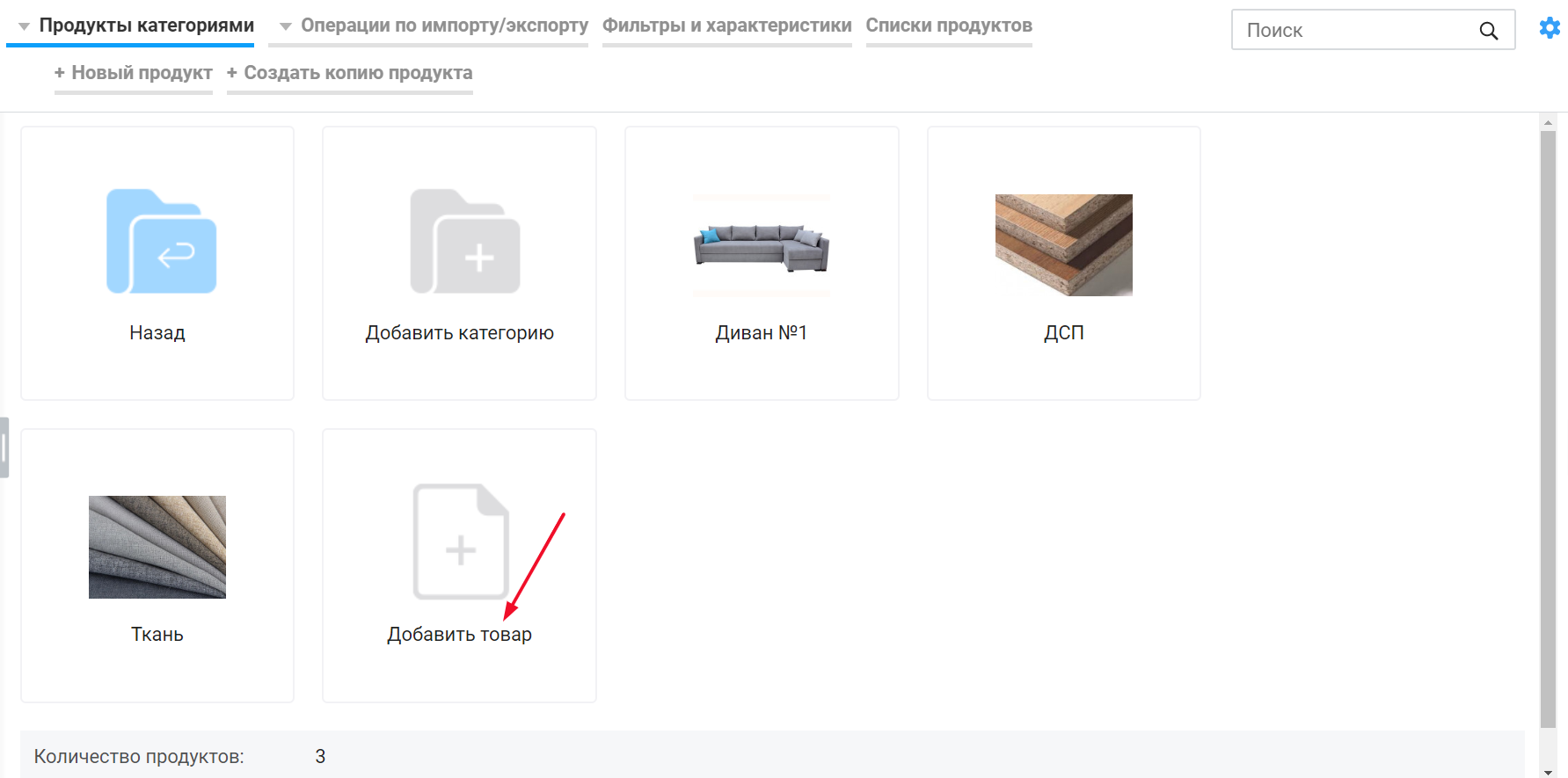
2. Забезпечте правильні ціни
- На сайт буде виведена та ціна, яка вказана в цьому полі картки продукту:
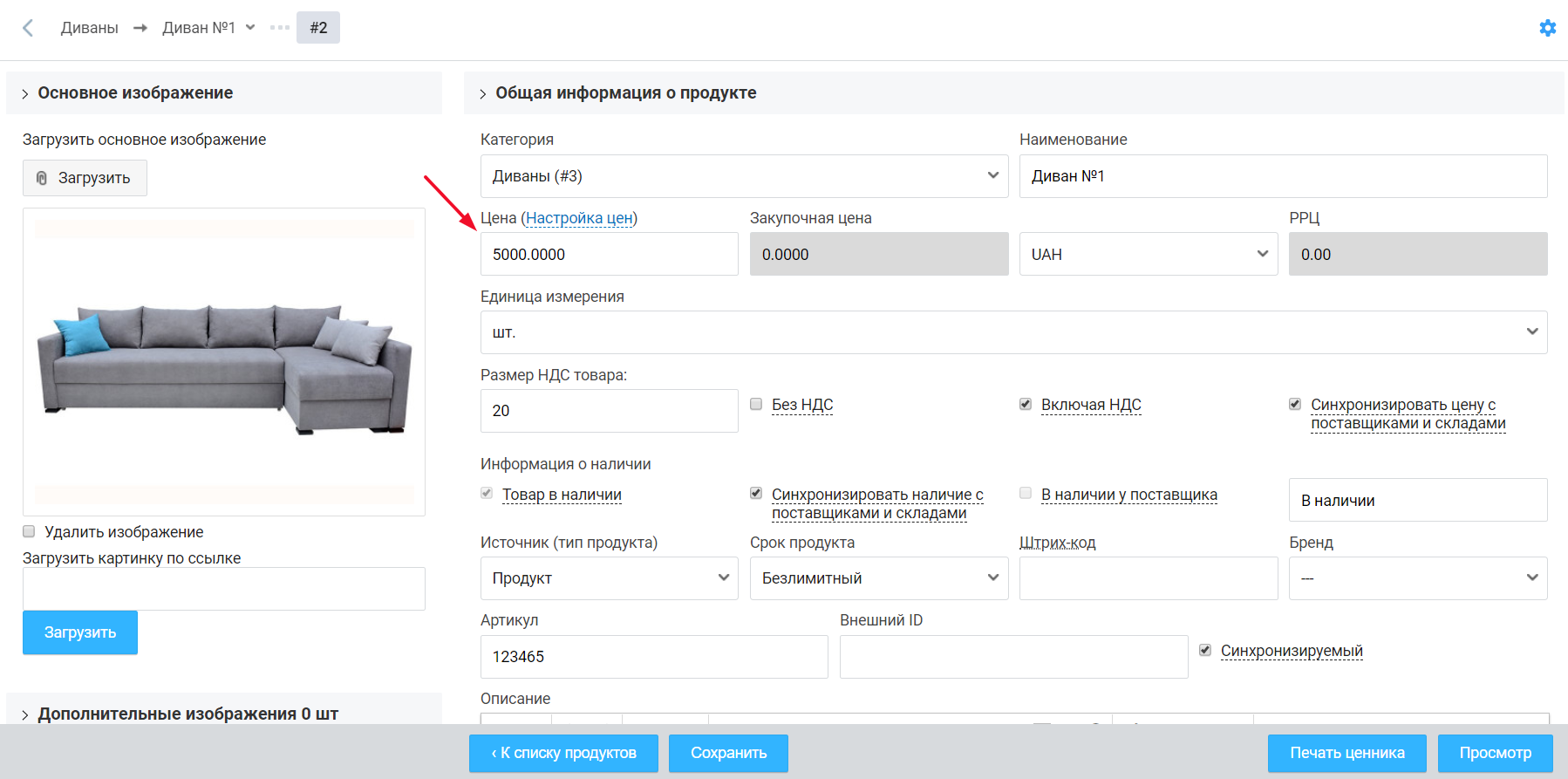
Прописати ціни в картках перший раз можна вручну або імпортом з файлу, але ж нам потрібно щоб ціни завжди залишалися актуальними і не було необхідності їх редагувати і перевіряти націнки кожен день. Для цього можна налаштувати правила автоматичних націнок, для цього:
1. Створюємо правила:
- з основного меню відкриваємо: логістика - автоматичні націнки на товари;
- тиснемо на кнопку "додати правило";
- відкриється сторінка додавання правила, тут можна вибрати: його тип (пріоритет), значення знижки і націнки, модель, валюту, мінімальну і максимальну націнку, також в налаштуваннях правила можна задати ціни від / до в проміжку яких воно буде спрацьовувати;
- всі додані правила будуть відображені на сторінці, і при необхідності ви зможете змінити значення знижки / націнки в майбутньому;
- запустити перерахунок цін згідно створеним правилами можна: вручну натиснувши спеціальну кнопку на сторінці націнок, або ж за допомогою авто дії "Перерахунок цін". Дана дія запустить перерахунок цін без вашої участі у встановлений час. Для його налаштування перейдіть: меню - автоматичні дії раз на годину, далі в пошуку знаходимо "Перерахунок цін" і перетягуємо в праву частину екрану:
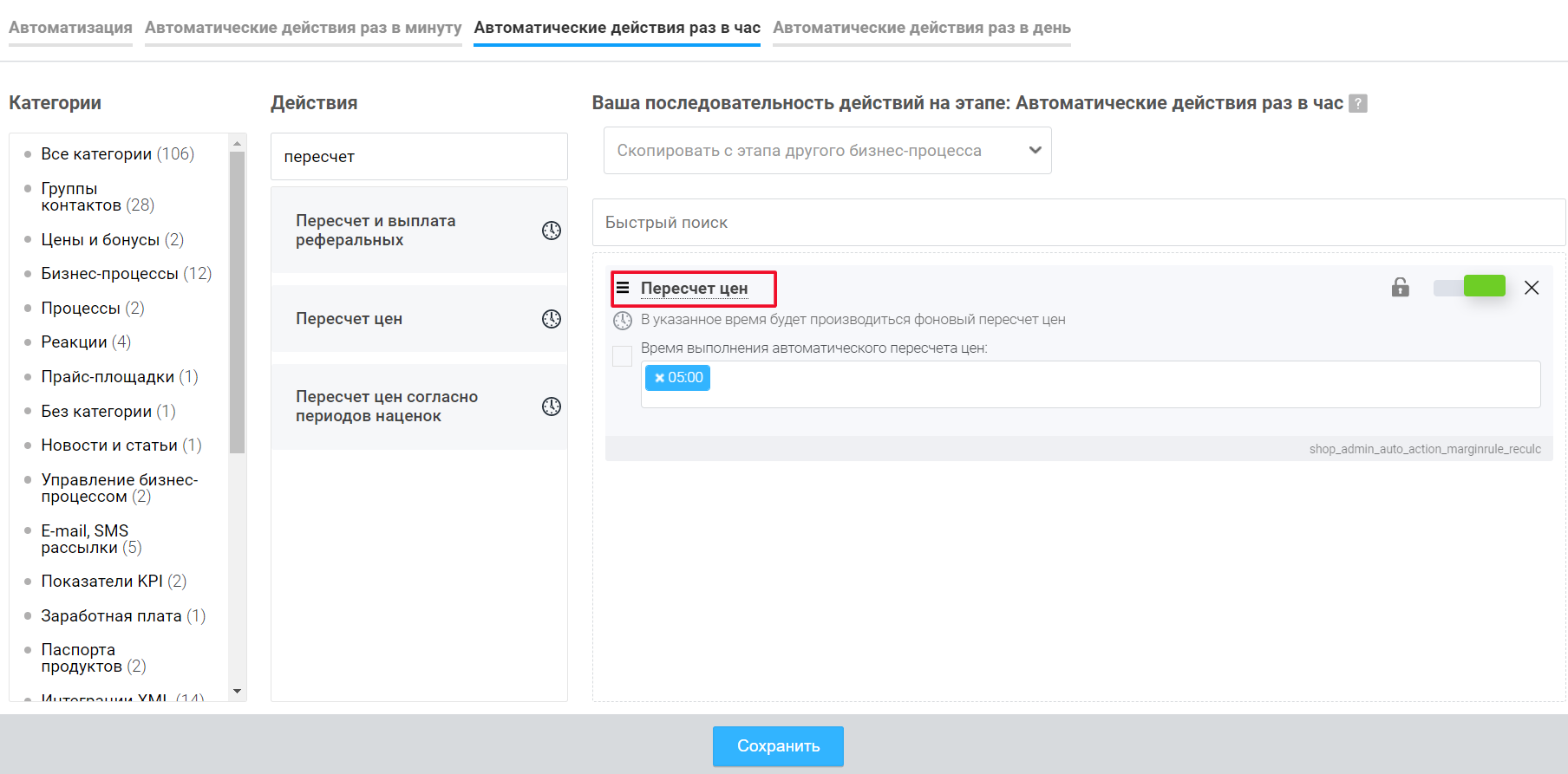
- задаємо в дії час, коли воно має спрацювати. Готово!
3. Що ще потрібно для того щоб запустити ІМ на базі OneBox:
1. Заказать сам шаблон. Это можно сделать не выходя с CRM, для этого:
- перейдіть в OneBox market;
- введіть в пошуку "Шаблон Template23"
- переглянути більш детально про можливості шаблону можна натиснувши на її назву;
- для замовлення натисніть "підключити" з меню або ж всередині програми:
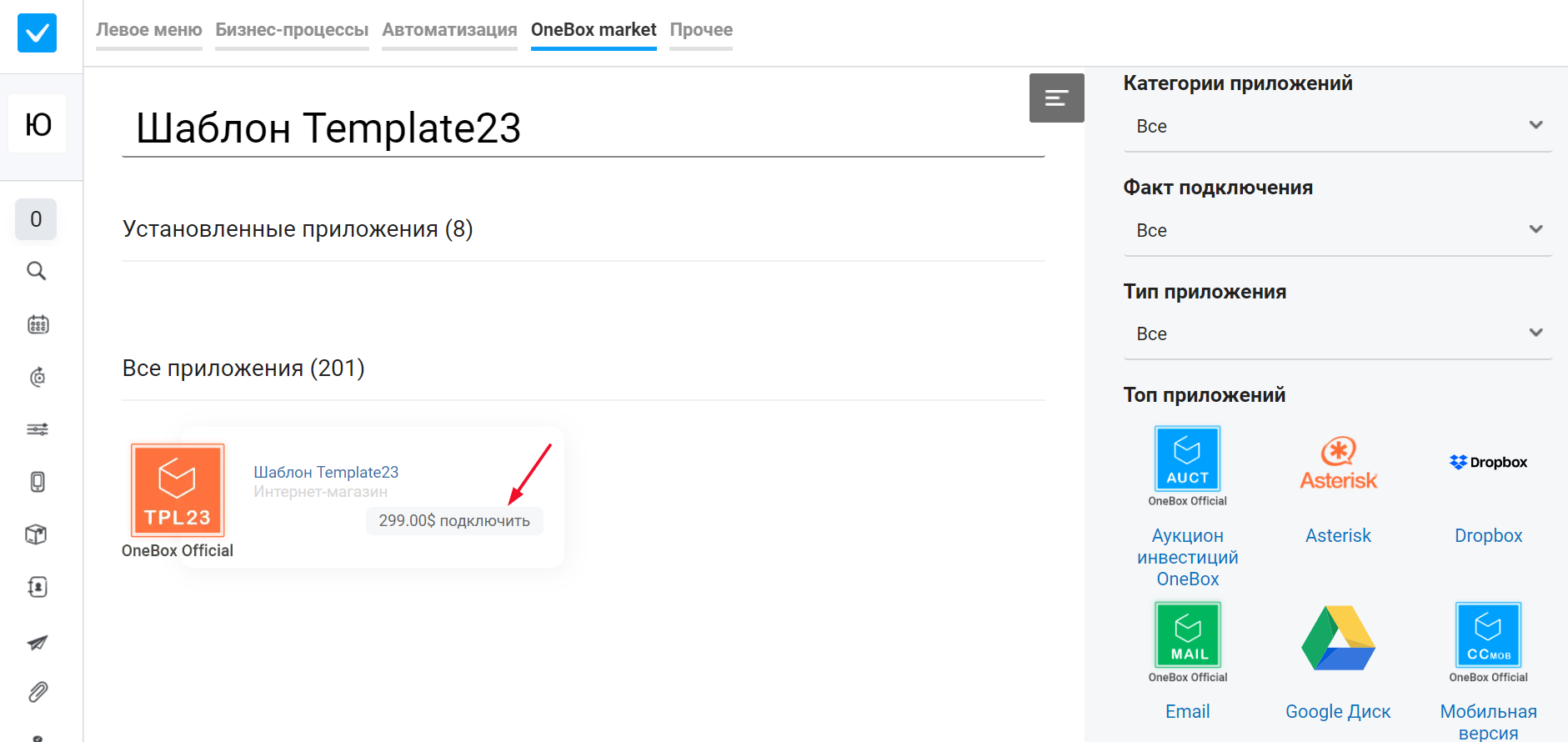
2. Підготувати бізнес-процес для отримання замовлень з сайту.
Можна використовувати той, що був раніше для роботи з замовленнями, можна додати новий. Етапи, їх назви, черговість і взаємозв'язку ви зможете налаштувати в конструкторі:
.png)
Бізнес-процес допоможе спростити обробку замовлень менеджером різними автоматизаціями, наприклад:
- налаштуйте авто відправку листів клієнту, з повідомленням про те, що замовлення отримано;
- додайте дії резерву товару на складі, коли отримано замовлення, то система не дозволить зробити списання цього товару в іншому замовленні;
- дії списання товарів зі складу допоможуть підтримувати актуальні дані про наявність як в адмінці, так і на сайті;
- а інтеграція з деякими службами доставки (наприклад з Новою Поштою) дозволяє сформувати ТТН в один клік, міняти етап і повідомляти менеджера якщо змінився статус посилки.






















